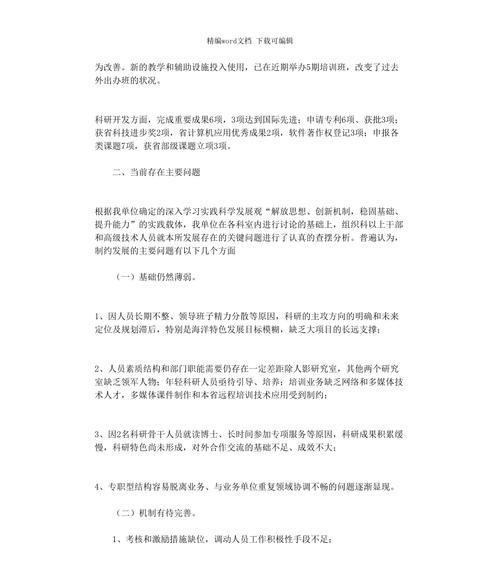黑屏问题出现如何解决?
在数字时代,计算机已成为日常生活中不可或缺的一部分。然而,许多用户都遭遇过让人心烦的“黑屏”问题,这不仅令人沮丧,而且可能影响工作效率和娱乐体验。本文旨在深度探讨黑屏问题出现的原因和解决方案,提供专业且易于理解的指导,帮助您快速恢复正常工作状态。阅读完本文,您将学会如何诊断各种黑屏情况,并掌握解决它们的有效方法。
一、什么是计算机黑屏问题?
计算机黑屏问题一般是指当用户开启显示器后,发现屏幕没有显示出任何图像,只是呈现出一片漆黑。这可能是由于硬件故障、系统软件问题或显示设置错误导致的。

二、黑屏问题的常见原因
1.显示器连接问题
显示器与电脑主机之间的连接线松动或损坏,是引发黑屏的常见原因。
2.显示器故障
显示器自身原因也会导致黑屏,比如电源模块损坏、屏幕破裂等。
3.显卡故障
显卡出现问题或显卡驱动程序未正确安装或损坏,都可能造成黑屏。
4.系统软件冲突
操作系统更新后可能造成硬件驱动不兼容,导致黑屏。
5.硬件冲突
内存条、主板或其他硬件的故障或兼容性问题亦可引致黑屏。

三、诊断和解决黑屏问题的步骤
1.确认电源连接
首先检查所有与电脑连接的电源线是否正确无误,包括显示器、主机箱及其它外接部件。
2.检查视频连接线
确保显示器与主机的连接线没有松动或损坏。可以尝试拔下连接线,重新插紧,看是否能解决问题。
3.检查外设设备
某些外设设备可能与电脑并不完全兼容,尝试断开所有外设,只保留鼠标、键盘,看是否能恢复正常显示。
4.尝试进入安全模式
如果可以启动电脑,那么尝试使用安全模式启动,这可以帮助诊断系统冲突或错误。
5.检查硬件是否正确安装
打开机箱检查硬件是否有松动,特别是内存条和显卡,重新安装它们可以解决连接不良等问题。
6.软件故障排查
如果黑屏发生在更新系统或安装软件之后,那么可能存在软件冲突。尝试卸载最近安装的软件或驱动程序。
7.使用系统还原
如果黑屏问题发生在最近的系统更改之后,可以利用系统还原功能恢复到之前的状态。
8.检查BIOS设置
有时候错误的BIOS设置也会导致黑屏,可以尝试重置BIOS到默认设置。
9.面对硬件故障
如果以上步骤都无法解决问题,可能需要检查硬件是否出现故障,这可能需要专业的技术支持或更换硬件。

四、专业级别的故障排除技巧
1.利用POST(加电自检)
开机时观察电脑的POST指示灯和蜂鸣器,它们可以提供硬件故障的初步信息。
2.使用外部显示器
连接一台外部显示器可以帮助判断问题是否出在主机的显示输出上。
3.硬件诊断工具
使用硬件诊断工具,如内存测试条或显卡专用的测试软件,可以精确找出问题的硬件部分。
五、预防黑屏问题的策略
为了预防未来的黑屏问题,建议定期进行以下维护操作:
1.定期更新驱动和系统补丁
确保所有的硬件驱动和操作系统都保持最新,减少软件冲突和漏洞。
2.硬件升级与维护
定期升级硬件组件并进行清洁和维护,防止硬件故障。
3.使用稳定的电源插座与靠谱的UPS
避免电力波动对计算机硬件造成的损害。
4.避免在不稳定环境中使用计算机
避免在过热、过冷或者多尘的环境中长时间使用计算机,以免造成硬件老化。
六、
黑屏问题是计算机使用中常见的技术问题之一。通过本篇文章的介绍,您应该已经有能力诊断出大多数导致黑屏的原因,并能够按照步骤进行故障排除。当然,遵循预防措施可以降低故障发生的概率。希望本文能帮助您有效应对和解决黑屏问题,保持您的计算机运行稳定。
版权声明:本文内容由互联网用户自发贡献,该文观点仅代表作者本人。本站仅提供信息存储空间服务,不拥有所有权,不承担相关法律责任。如发现本站有涉嫌抄袭侵权/违法违规的内容, 请发送邮件至 3561739510@qq.com 举报,一经查实,本站将立刻删除。
- 上一篇: 哪些型号的投影仪兼容苹果设备?兼容性如何?
- 下一篇: 电脑旁边机器噪音大如何处理?
- 站长推荐
-
-

Win10一键永久激活工具推荐(简单实用的工具助您永久激活Win10系统)
-

华为手机助手下架原因揭秘(华为手机助手被下架的原因及其影响分析)
-

随身WiFi亮红灯无法上网解决方法(教你轻松解决随身WiFi亮红灯无法连接网络问题)
-

2024年核显最强CPU排名揭晓(逐鹿高峰)
-

解决爱普生打印机重影问题的方法(快速排除爱普生打印机重影的困扰)
-

光芒燃气灶怎么维修?教你轻松解决常见问题
-

如何利用一键恢复功能轻松找回浏览器历史记录(省时又便捷)
-

红米手机解除禁止安装权限的方法(轻松掌握红米手机解禁安装权限的技巧)
-

小米MIUI系统的手电筒功能怎样开启?探索小米手机的手电筒功能
-

华为系列手机档次排列之辨析(挖掘华为系列手机的高、中、低档次特点)
-
- 热门tag
- 标签列表
- 友情链接